解錠方法の設定の前に
bitreader+の初期設定をします
初期設定の方法はこちらのページをご確認ください。
- 物件に設置済みの場合は初期設定は不要です。
設定するとき
スマートフォンとBluetooth通信を実行するため、bitreader+の近くで操作をしてください。

パスコードの設定
1. homehubアプリを起動し「デバイス名」をタップします

2. デバイス一覧の「bitreader+」をタップします
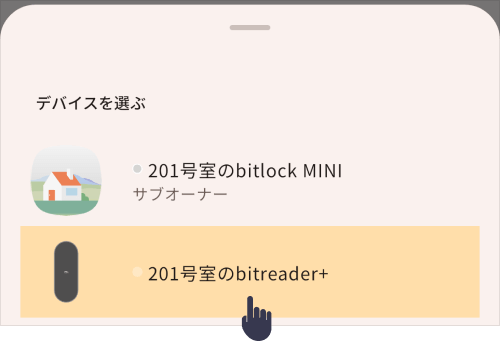
3. 設定画面の「パスコード認証を有効にする」をONにします
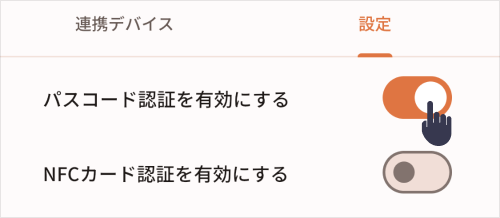
- すでにONの場合は次のステップに進みます
.png)
4. 「パスコード認証」をタップします

5. 「パスコードを追加」をタップします
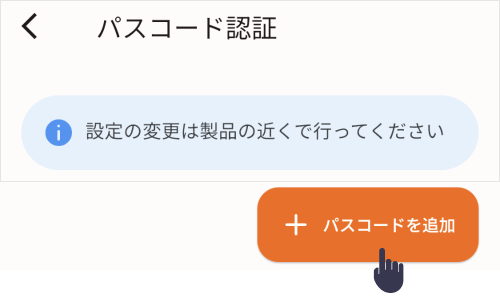
5. 「パスコードの名前」と「パスコード」を入力して「登録」をタップします
- bitreader+には複数のパスコードの登録が可能です。名前をつけることでパスコードの区別が容易になります
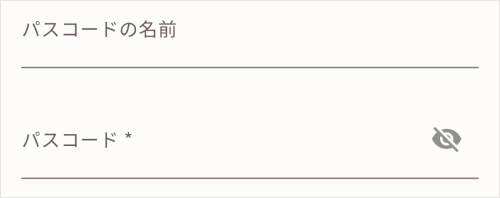
bitreader+にパスコードを入力し、実際に解錠できることを確認してください。
NFCカードの設定
NFCカードの対応規格
FeliCa(交通系含む)、モバイルFeliCa、Type‐A(MIFARE)に対応しています。
NFCカードの登録方法
1. homehubアプリを起動し「デバイス名」をタップします

2. デバイス一覧の「bitreader+」をタップします
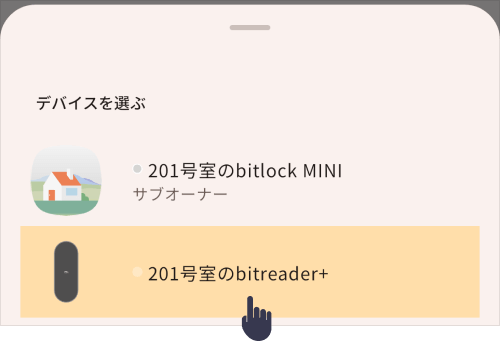
3. 設定画面の「NFCカード認証を有効にする」をONにします
- すでにONの場合は次のステップに進みます
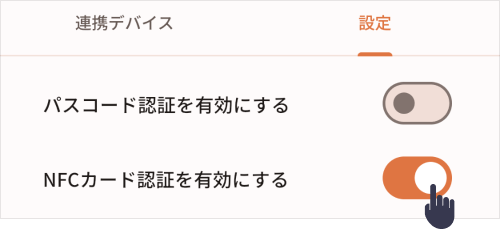
4. 「NFCカード認証」をタップします
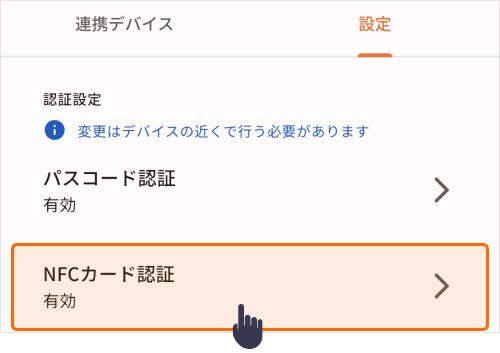
4. 「NFCカードを追加」をタップしてカードの読み取り画面に進みます
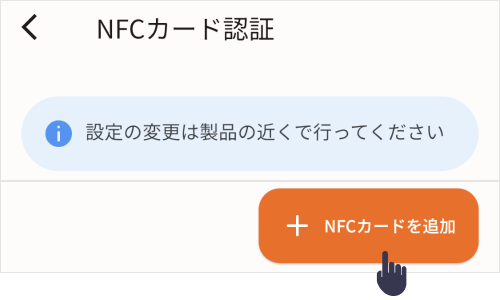
5. bitreader+にNFCカードをかざし、登録します

6. NFCカードの名前を入力し「保存」します
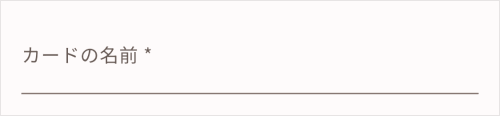
bitreader+にNFCカードをかざし、実際に解錠されるか確認してください。
Felica、モバイルFelicaのかざしかた
登録がうまくいかない場合は、以下の画像を参考にお試しください。
物理カード(FeliCa)の場合
カードを「bitreader+の白いマークの部分」にかざします。
.png)
モバイルFelicaの場合
Androidの場合は、「スマートフォン本体背面にあるFeliCaアイコン」が、「bitreader+の白いマーク部分」に重なるようにかざします。
- FeliCaアイコンがない場合は、スマートフォンのマニュアルをご確認ください
iPhoneの場合は、「背面カメラの横」が「bitreader+の白いマーク部分」に重なるようにかざします。
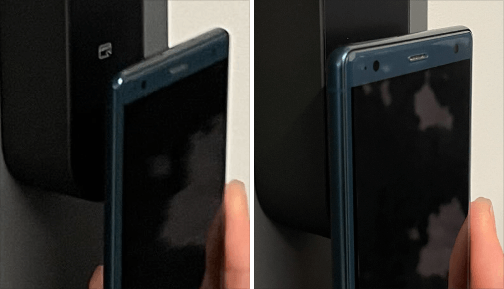
Apple Watch(モバイルFeliCa)の場合
Apple Watchの液晶画面を、bitreader+の白いマーク部分に重なるようにかざします。

EVERINGの場合
bitreader+のテンキー部分に対し、EVERINGが平行になるようにしてタッチします。
認識しない場合は、EVERINGの装着位置を第一関節付近にして、bitreader+とEVERINGの距離が近づくようにしてください。
.png)
よくある質問
タッチやカードで「施錠」することはできますか?
可能です。設定画面から「施錠にも使用する」をONにしてください。
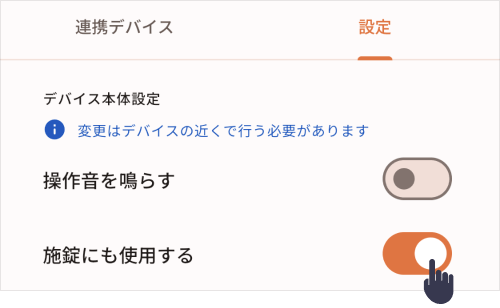
困ったときは
パスコードの設定を変更できない
設定ボタンがグレーアウトしている場合、項目が固定されているため、設定を変更することはできません。
以下のように「ボタンが右側で固定」されている場合は、パスコード認証が有効な状態のため、パスコードの登録を実施ください。
.png)
モバイルNFCの登録に失敗する
iPhoneの場合
Apple Payにカードの登録がない場合は設定できません。
複数枚のカードを登録している場合は、対象のカードを画面表示した状態で登録するか、
メインカードに設定したうえで、あらためてお試しください。
Apple Watchの場合
Apple Payにカードの登録がない場合、一部のモバイルFeliCaの規格はご利用いただけない場合があります。
交通系などのカードをご用意のうえ、あらためてご登録をお試しください。
Androidの場合
おサイフケータイやGoogle Payにカードの登録がない場合、複数台のおサイフケータイ対応機能をご利用中の場合、ご利用いただけない場合があります。
交通系などのカードをご用意のうえ、あらためてご登録をお試しください。
あわせてよく見られているページ
ご不明な点やお困りごとについては、こちらからサポート窓口へお問い合わせください。
